5 vinkkiä korjaamaan QuickTime Player, joka ei toimi Macissa
Miksi en voi avata QuickTime Playeria Macissa? Mitä tehdä, kun QuickTime Player ei voi avata tiedostoja? Oletko edessä QuickTime Player ei toimi ongelma?
QuickTime Player on virallinen ja oletusmediasoitin Applen käyttäjille. Jos käytät Macia, sinua voidaan käyttää QuickTime Playerin avulla erilaisten mediatiedostojen avaamiseen. Monet käyttäjät kuitenkin valittivat, että QuickTime ei toimi kunnolla Macissa, kuten QuickTime Player ei voi avata tiedostoja virhe.
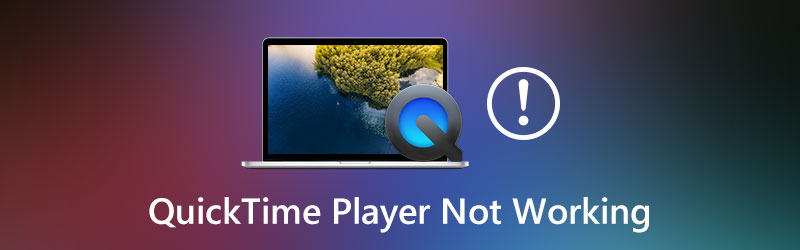
Syitä on lukuisia miksi QuickTime Player ei toimi ongelma voi tapahtua. Tässä tässä viestissä haluamme jakaa 5 hyödyllistä vinkkiä eroon tästä virheestä. Mutta ensin sinun on käynnistettävä QuickTime Player tai Mac uudelleen tarkistaaksesi, onko ongelma korjattu. Jos ongelma on edelleen olemassa, voit ratkaista sen noudattamalla alla olevia menetelmiä.
SIVUN SISÄLTÖ
- Osa 1. Päivitä QuickTime Player Macissa
- Osa 2. Säädä asetuksia korjaamaan QuickTime Player ei toimi
- Osa 3. Käytä toista asennettua soitinta videoiden toistamiseen Macissa
- Osa 4. Muunna video korjaamaan QuickTime Player, joka ei toimi Macissa
- Osa 5. Kuinka korjata QuickTime Player -näytön tallennus ei toimi
- Osa 6. Usein kysytyt kysymykset QuickTime Playerista, joka ei toimi Macissa
Osa 1. Päivitä QuickTime korjataaksesi QuickTime Player -äänen, joka ei toimi Macissa
Jos et voi avata tiedostoa QuickTime Player -sovelluksella, voit korjata ongelman päivittämällä QuickTimen uusimpaan versioon. Saatat kohdata QuickTime Player ei toimi -virheen, kun käytät yhteensopimatonta tai vanhentunutta versiota.
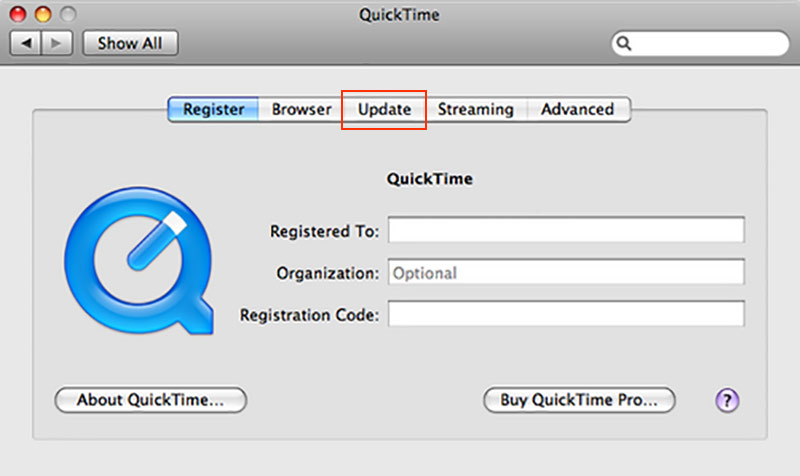
Täällä voit käynnistää QuickTimen Mac-tietokoneellasi ja valitsemalla sitten QuickTime Player ›Päivitä olemassa oleva ohjelmisto tarkistaaksesi, onko päivitystä saatavilla. Seuraa näytön ohjeita ja päivitä uusimpaan QuickTime-versioon Macissa. Voit myös poistaa QuickTime Playerin asennuksen ja asentaa sen sitten uudelleen yrittääksesi korjata ongelman.
Osa 2. Säädä asetuksia korjaamaan QuickTime Player ei toimi
Jos QuickTime Player -ääni ei edelleenkään toimi Mac-tietokoneessasi QuickTime-päivityksen jälkeen, voit muuttaa asetuksia ongelman ratkaisemiseksi.
Vaihe 1. Käynnistä QuickTime Player Macissa ja napsauta sitten Muokata ylävalikkorivillä. Valitse Asetukset vaihtoehto siirtyäksesi QuickTime-asetukset-ikkunaan.
Vaihe 2. Napsauta Ääni-välilehteä ja etsi Vikasietotila (vain waveOut)ja valitse sitten sitä edeltävä ruutu.
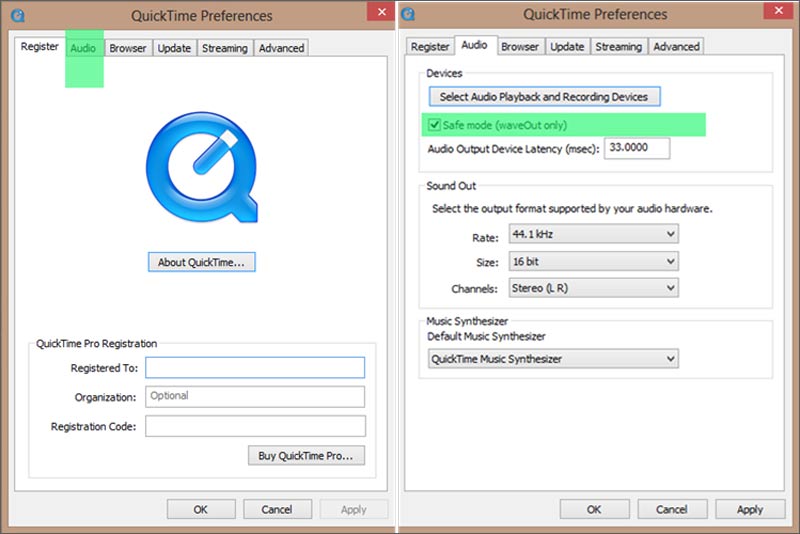
Vaihe 3. Klikkaa Käytä -painiketta vahvistaaksesi toiminnon. Tämän jälkeen voit käynnistää QuickTime Playerin uudelleen ja toistaa videon tarkistaaksesi, onko sillä korjattu videon toiston epäonnistuminen.
Osa 3. Käytä toista asennettua soitinta videoiden toistamiseen Macissa
Jos kaksi ensimmäistä yllä olevaa ratkaisua eivät toimi, voit yrittää toistaa mediatiedostosi toisella soittimella. On suositeltavaa käyttää suosittua Vidmore Player toistaa video- tai äänitiedostojasi Macissa.
Vidmore Player on monipuolinen mediasoitin, jonka avulla voit toistaa kaikenlaisia mediatiedostoja, mukaan lukien Blu-ray / DVD-elokuvat, 4K UHD, 1080p / 720p HD, SD-videot ja häviöttömät / häviöttömät äänet. Se on yhteensopiva kaikkien usein käytettyjen tiedostomuotojen, kuten MP4, MOV, FLV, AVI, WMV, MKV, MP3, M4A, AAC, WAV, FLAC ja muiden, kanssa.

Vidmore Player voi tuoda sinulle upean HD-kuvanlaadun ja häviöttömän äänitehosteen. Edistyneiden äänidekoodaustekniikoiden, kuten Dolby, DTS, AAC ja TrueHD, käyttöönotto voi varmistaa sinulle erinomaisen visuaalisen ja äänikokemuksen. Se antaa sinulle täyden hallinnan pelaamisesta. Lisäksi siinä on monia hyödyllisiä ominaisuuksia, kuten tilannekuva, nopea navigointi ja sujuva toisto ja paljon muuta.

Tämä soitin tukee sekä Mac- että Windows-tietokonetta. Uusimman kiihdytystekniikan käyttöönotto maksaa vähän prosessoria eikä häiritse muita tietokoneen toimintoja. Voit ladata minkä tahansa videosi ja aloittaa laadukkaan toiston heti.
Osa 4. Muunna video korjaamaan QuickTime Player, joka ei toimi Macissa
Joissakin tapauksissa QuickTime Player ei toimi -virhe johtuu tuetusta muodosta. Voit kokeilla muuntaa tiedostosi QuickTime-tuettuun muotoon.
Voit luottaa iTunesiin muuntaa video- tai äänitiedostosi QuickTime Playerin tukemaan muotoon. Voit tehdä sen suorittamalla iTunesin Macissa, napsauttamalla Tiedosto ja valitse sitten Luo uusi versio vaihtoehto. Voit tehdä muunnoksen noudattamalla ohjeita. Lisäksi voit käyttää joitain ammattimaisia muuntimia, kuten Ilmainen online-videomuunnin työn saamiseksi.
Osa 5. Kuinka korjata QuickTime Player -näytön tallennus ei toimi
Jos näytön tallennustoiminto ei toimi oikein QuickTime Playerissa, voit myös korjata ongelman valitsemalla käynnistää tietokoneen uudelleen, QuickTimen tai päivittää sen version. Itse asiassa, jos haluat käyttää näytön sieppausominaisuutta, voit kääntyä ammattimaisen video- ja äänitallennusohjelmiston, kuten Näytön tallennin.

Näytön tallennin on suosittu ja tehokas näytön sieppaustyökalu, jonka avulla voit siepata mitä tahansa näytöllä näkyvää. Se pystyy sieppaamaan korkean resoluution videoita jopa 4K: n tarkkuudella. Lisäksi sen avulla voit kaapata ääntä järjestelmän äänikortilta ja mikrofonista. Kun haluat kaapata näytön, voit ladata sen ilmaiseksi ja kokeilla sitä.
Osa 6. Usein kysytyt kysymykset QuickTime Playerista, joka ei toimi
Kysymys 1. Mitä videoformaatteja QuickTime voi avata?
QuickTime Player tukee MPEG-4-tiedostoja (MP4, MP3, M4V, M4A), MOV, DV Stream, MPEG-2, Mjpeg, AVI ja joitain äänitiedostoja, kuten AIFF, WAV ja AAC.
Kysymys 2. Kuinka toistaa Blu-ray-levyä VLC: llä?
Kun haluat toistaa Blu-ray-levyä VLC: llä, käynnistä se ja siirry sitten Mediaan. Täällä voit napsauttaa Avaa levy -vaihtoehtoa ja valita sitten Blu-ray. Valitse toistettava Blu-ray-elokuva ja aloita toisto napsauttamalla Toista. Sen jälkeen VLC tunnistaa Blu-ray-levyn automaattisesti ja toistaa sen puolestasi.
Kysymys 3. Miksi en voi avata QuickTime Playeria Macissa?
Eri syistä QuickTime ei käynnisty Macissa. Olet todennäköisesti kohtaamassa ongelman, kun käytät QuickTime Playerin vanhempaa versiota. Voit ensin yrittää päivittää sen ongelman ratkaisemiseksi.
Johtopäätös
Luettuasi tämän viestin saat 5 tehokasta tapaa ratkaista QuickTime Player ei toimi ongelma Macissa. Niiden avulla voit käynnistää QuickTime-ohjelman ja toimia oikein. Voit jättää meille viestin, jos sinulla on vielä kysyttävää.
Quicktime vinkkejä
-
Quicktime
-
Videosoitin
-
MOV-ratkaisut


